Radera bilder
- Radera en enbild
- Att välja ([
]) flera bilder för att radera tillsammans
- Ange omfång av bilder som ska raderas
- Radera alla bilder i en mapp eller på ett kort
Du kan antingen välja och radera onödiga bilder en i taget eller radera dem i grupp. Skyddade bilder () raderas inte.
AKTA!
- När du har raderat en bild kan du inte återställa den. Kontrollera att du inte behöver bilden mer innan du raderar den. Om du vill undvika att radera viktiga bilder av misstag skyddar du dem.
Radera en enbild
-
Välj den bild som ska raderas.
- Tryck på
-knappen.
- Välj med knapparna
.
- Tryck på
-
Tryck på
-knappen.

-
Radera bilderna.
JPEG- eller RAW-bilder eller filmer
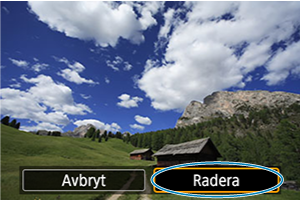
- Välj [Radera].
RAW+JPEG-bilder
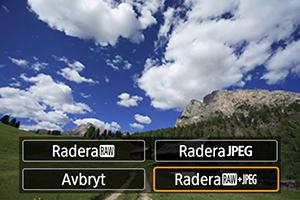
- Välj ett alternativ.
Att välja ([ ]) flera bilder för att radera tillsammans
]) flera bilder för att radera tillsammans
Genom att bockmarkera de bilder som ska raderas, kan du radera alla bilder samtidigt.
-
Välj [
: Radera bilder].
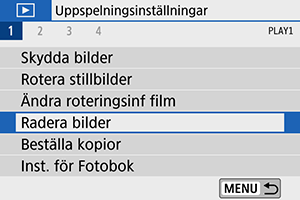
-
Välj [Välj och radera bilder].
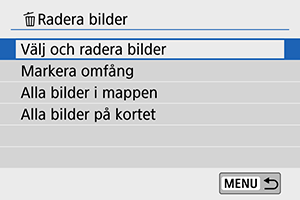
-
Välj en bild.
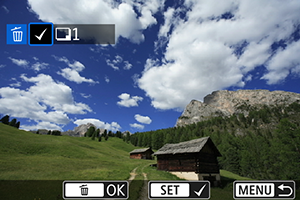
- Använd knapparna
för att välja den bild som ska raderas och tryck sedan på
.
- Om du vill välja en annan bild att radera upprepar du steg 3.
- Använd knapparna
-
Radera bilden.
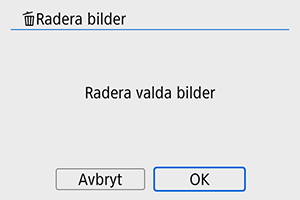
- Tryck på
-knappen och tryck sedan på [OK].
- Tryck på
Ange omfång av bilder som ska raderas
När du tittar på bilderna i indexbilden kan du ange den första och sista bilden i ett omfång för att genast radera alla angivna bilder.
-
Välj [Markera omfång].
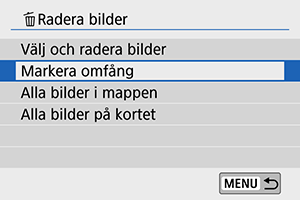
-
Ange omfång av bilder.
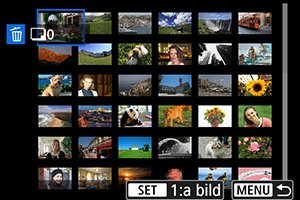
- Välj den första bilden (startpunkt).
- Välj sedan den sista bilden (slutpunkt).
-
Tryck på
-knappen.
-
Radera bilderna.
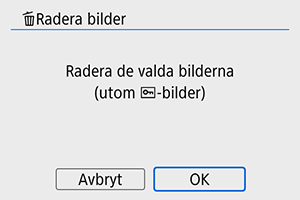
- Välj [OK].
Radera alla bilder i en mapp eller på ett kort
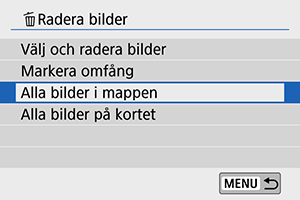
- När [
: Radera bilder] är satt till [Alla bilder i mappen] eller [Alla bilder på kortet] raderas alla bilder i mappen eller på kortet.
-
Om sökkriterierna ställts in med [
: Ange kriterier för bildsökn.] () kommer visningen att ändras till [Alla hittade bilder].
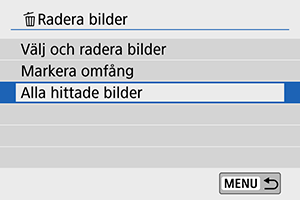
- Om du väljer [Alla hittade bilder] kommer alla bilder som filtreras av sökvillkoren att raderas.
